¿Cómo configurar y mostrar productos relacionados con WooCommerce?
Publicado: 2022-09-15¿Ha notado la sección 'comprados juntos con frecuencia' en Amazon? ¿Uno que muestre productos relacionados con el producto principal? Una encuesta reciente muestra que Amazon fue testigo de un enorme aumento del 29% en las ventas después de integrar la sección de productos relacionados dentro de su página de productos.
Aunque es un cebo, vale la pena los ingresos generados a cambio. Al igual que Amazon, puede mostrar productos relacionados en su tienda WooCommerce y comenzar a ganar más.
Sin mucho preámbulo, avancemos para ver cómo puede configurar productos relacionados con WooCommerce de una mejor manera y aumentar las ventas de su tienda.
¿Por qué necesita mostrar productos relacionados en su tienda?
Los productos relacionados simplemente significan los artículos que son útiles junto con el producto principal. Por ejemplo, es probable que un cliente que planea comprar un teléfono móvil agregue un protector de pantalla junto con él. De manera similar, un comprador que busca comprar un dominio de sitio web de WordPress tendría una inclinación hacia la compra de un complemento de seguridad.
Pero, ¿ayuda mostrar los productos relacionados con WooCommerce?
Si bien es posible que tenga su escepticismo relacionado con la optimización de su tienda solo para mostrar los productos relacionados en la página de pago o en la página del producto, se considera extremadamente importante. ¿Por qué? Porque:
Ofrece a los clientes lo que quieren antes de que lo pidan
- Agregar un control deslizante de productos relacionados con WooCommerce a la página de su producto les brinda a sus clientes una amplia cantidad de opciones para iniciar una compra. Puede suceder que los clientes ya estén buscando ese producto y usted se lo haya facilitado.
- Agregar una ventana emergente que muestre productos relacionados con WooCommerce genera una sensación de curiosidad, lo que obliga al comprador a buscar más y satisfacer su apetito de compra. De esta manera, no solo aumenta las cifras de ventas, sino que al mismo tiempo genera confianza y satisfacción del cliente.
Verá, indirectamente está vendiendo productos adicionales o cruzados.
Aumenta el valor medio de los pedidos
Agregar productos relacionados para captar la atención de los compradores existentes, fascinarlos con los productos y aumentar la probabilidad de una mejor compra. De alguna manera, esto aumenta el valor promedio de los pedidos, lo que aumenta las ventas y los ingresos.
Retiene a sus antiguos compradores
Las recomendaciones de productos crean la impresión de que te preocupas por los gustos y sentimientos del comprador y estás listo para ir más allá de los límites para ayudarlo a satisfacer sus necesidades.
Si los clientes compran un producto una vez, es más probable que se suscriban al mismo o que inicien una compra en algún momento posterior. Entonces, se comunica con ellos con una oferta de productos relacionados por correo electrónico.
Tres formas de mostrar productos relacionados con WooCommerce
Al usar WooCommerce predeterminado, hay tres formas de incorporar opciones de productos relacionados: ventas adicionales, ventas cruzadas y al tener las mismas etiquetas o categorías.
Ventas adicionales de WooCommerce
Promocionar una versión actualizada y con más funciones de los productos actuales
Por ejemplo, un cliente está mirando una maleta de $49. La venta adicional sería mostrar una maleta de mayor tamaño o una maleta con más características de seguridad con precios más altos en la página del producto.

La venta adicional de WooCommerce es más como una recomendación de su parte al cliente. Estos se muestran justo debajo de la descripción del producto. Obtenga más información sobre las ventas adicionales de WooCommerce.
Venta cruzada de WooCommerce
Promocionar un producto complementario al que el cliente ya ha seleccionado. Ejemplo: en McD, se le ofrece una ensalada cuando agrega Mac y Coca-Cola al carrito.
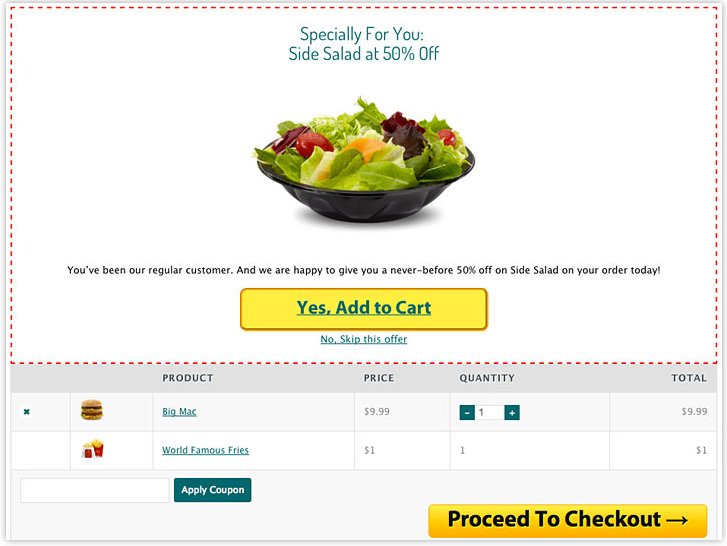
Dependiendo de su plantilla de tema, las ofertas de venta cruzada se muestran en la página del carrito debajo de la tabla de productos del carrito con una imagen en miniatura usando el núcleo de WooCommerce. Obtenga más información sobre las ventas cruzadas de WooCommerce.
Tener las mismas etiquetas o categorías
Si bien los dos métodos anteriores requieren que seleccione productos manualmente y los agregue a la página, mostrar productos relacionados que tienen las mismas etiquetas o categorías es algo que está automatizado.
Los productos que pertenecen a categorías similares o tienen las mismas etiquetas se agrupan y enumeran como productos relacionados en la página del producto.
Por ejemplo, si los usuarios buscan una camiseta, es posible que se les muestre una sudadera con capucha o una chaqueta. (categoría – ropa)
Configuración de productos relacionados con WooCommerce usando el método tradicional... y sus contras
Dado que ha llegado tan lejos, es bastante obvio que está buscando formas de configurar productos relacionados dentro de su tienda. Para ayudar a medir el proceso, hemos esbozado los pasos necesarios a seguir:
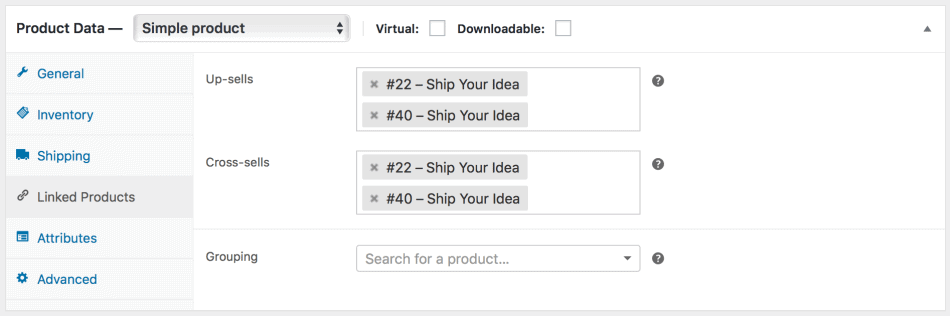
Para agregar una venta adicional o cruzada de un producto:
- Vaya a
WooCommerce > Products > Linked Products. - Aquí, verá dos pestañas como venta adicional y venta cruzada. Selecciona los productos que deseas agregar en las opciones particulares. (Asegúrese de haber agregado productos que sean relevantes para el artículo original).
- Actualizar
Inconvenientes de configurar productos relacionados usando WooCommerce predeterminado
- Los productos relacionados, las ventas adicionales y las ventas cruzadas se ordenan aleatoriamente.
- Si bien los métodos tradicionales para agregar productos relacionados en WooCommerce funcionan bien, se realizan manualmente y deben monitorearse de vez en cuando para monetizar las estrategias.
- Además, está limitado al mostrar ofertas de venta cruzada en la página del carrito y ofertas de venta adicional en la página del producto.
- No hay ninguna opción para orientar estas ofertas en la página que desea. ¿Qué sucede si desea mostrar ventas adicionales en el carrito o ventas cruzadas en la página de pago? ¿Qué sucede si desea mostrar ventas adicionales con un solo clic?
- Además, los productos que se han seleccionado manualmente para estar en la venta adicional de WooCommerce nunca se mostrarán en la pestaña de productos relacionados y, por lo tanto, si desea mostrar productos relacionados, deberá eliminar el bloqueo de venta adicional para el producto en particular.
La solución para segmentar productos relacionados de la forma que desee
Por otro lado, el uso de un complemento de productos relacionados con WooCommerce ayuda a negar las limitaciones impuestas por la configuración predeterminada de WooCommerce. Además de esto, el complemento está diseñado para mejorar el embudo de ventas.

Smart Offers for WooCommerce es un complemento de venta adicional de WooCommerce todo en uno para ayudarlo a mostrar productos relacionados sobre la marcha. Integrado con la automatización, requiere una asistencia humana mínima y además permite agregar tantas reglas de orientación como sea necesario para los productos recomendados por WooCommerce.
Smart Offers es completamente flexible. Puede orientar cualquier tipo de oferta en cualquier página. También puede enviar ofertas por correo electrónico a sus clientes. A continuación, le mostramos cómo puede mostrar productos relacionados con Smart Offers:
Mostrar un aumento de pedido en la página de pago
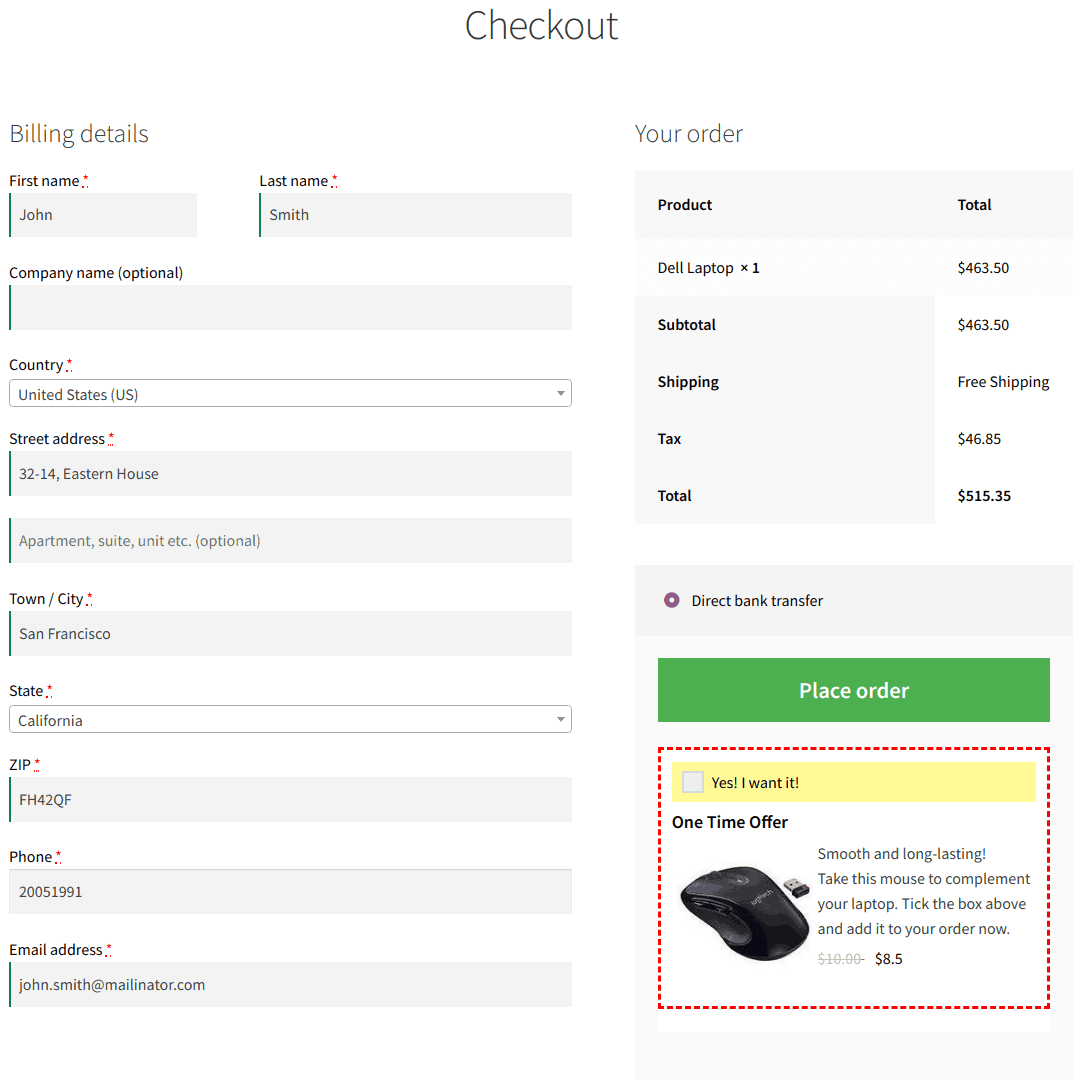
Si desea mostrar una oferta como un producto relacionado en la página de pago, la mejor opción es el aumento de pedido. Transmite fácilmente el mensaje sin distraer a los visitantes. Por ejemplo, ofrezca un mouse inalámbrico en la compra de una computadora portátil.
Obtenga más información sobre el aumento de pedidos de WooCommerce
Mostrar oferta de venta adicional a través de una ventana emergente en la página del carrito
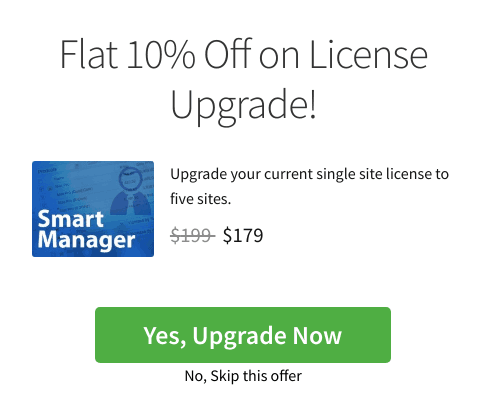
Por ejemplo, el usuario agregó una licencia de sitio único de Smart Manager al carrito. La venta adicional de una licencia multisitio o un paquete puede ser una buena opción aquí.
Mostrar oferta de venta cruzada en la página 'Mi cuenta'
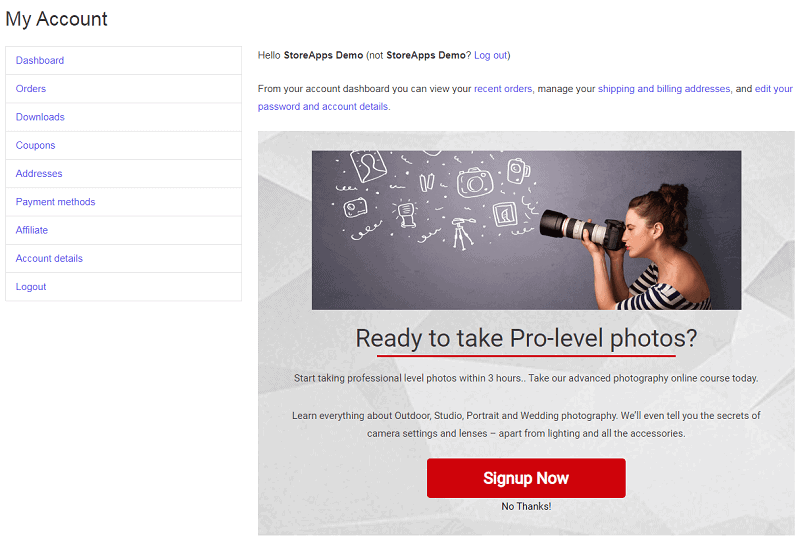
Además de las páginas de productos y carritos, también puede mostrar una oferta de venta cruzada en la página 'Mi cuenta'. Dado que los usuarios seguramente visitan esta página después de completar su pedido u otro propósito, mostrar una oferta aquí tiene una mayor probabilidad de conversión.
Por ejemplo, ofrezca un curso de fotografía cuando el usuario compre una cámara de acción GoPro.
Mostrar ofertas en la página de agradecimiento: venta adicional con un clic para WooCommerce
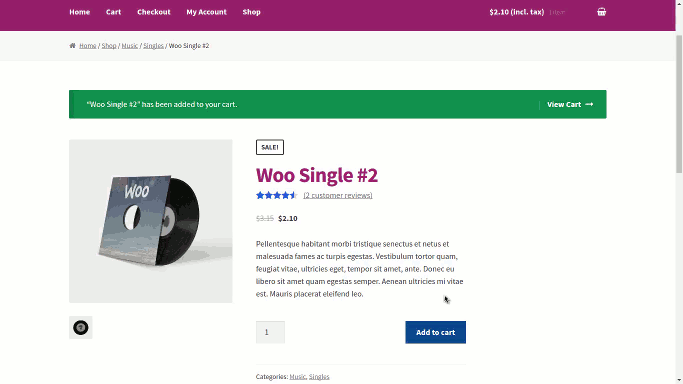
Si un usuario realiza un pedido, luego en la página de agradecimiento, vende otro producto donde la compra se realiza con un solo clic, sin necesidad de completar el proceso de pago nuevamente.
Por ejemplo, al comprar Woo Album 2, al usuario se le ofrece Woo Album 1 en la página de pedido recibido.
Aprenda a configurar WooCommerce con ofertas de venta adicional con un solo clic
Ejecute múltiples ofertas en el embudo de ventas para empujar a los clientes
Si el usuario acepta una venta adicional, muestre una venta cruzada. Si se rechaza, muestra una venta a la baja.
Por ejemplo, en la compra de una cámara de acción GoPro, el paquete del kit de cámara se muestra como una venta adicional. Si se acepta, la tarjeta de memoria se muestra como venta cruzada. si es rechazada, la batería se muestra como rebaja.
Obtener complemento de ofertas inteligentes
Muestre Amazon como la sección Comprados juntos con frecuencia en su tienda WooCommerce
El complemento WooCommerce Frequently Bought Together de StoreApps encaja mejor en este rol.
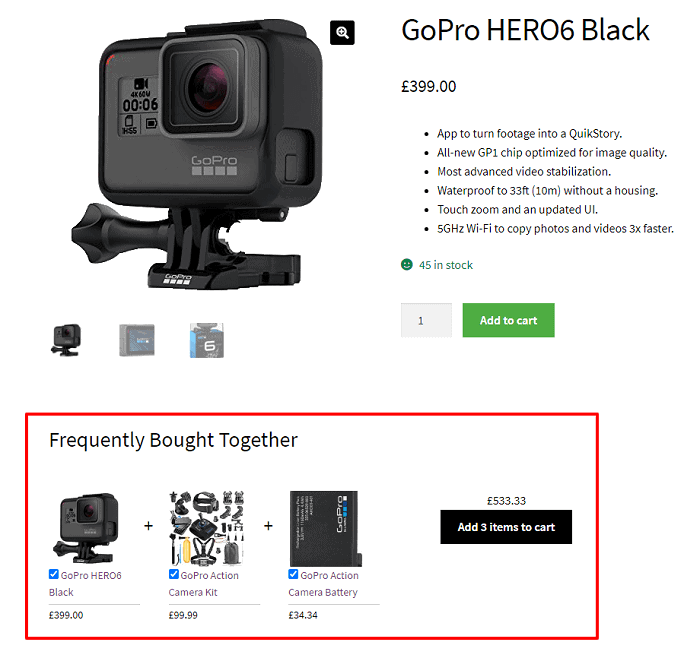
El complemento muestra automáticamente a los usuarios productos / recomendaciones de productos relacionados con el producto que ya están viendo, animándolos a comprar juntos esos productos.
El complemento asigna de manera inteligente un producto que se compra con frecuencia junto con el producto principal en función de sus pedidos anteriores, como una venta cruzada automática.
Por ejemplo, si la mayoría de los usuarios compran una funda negra con el iPhone XI, el complemento recomendará automáticamente una funda negra a los usuarios que vean el iPhone XI.
Obtenga el complemento Comprado con frecuencia juntos
¿Cómo cambiar la cantidad de productos relacionados en WooCommerce?
Definitivamente querrá aumentar sus ventas y, por lo tanto, desea mostrar más artículos. Pero probablemente lo estés haciendo mal. Agregar tantos artículos podría evitar que los compradores tomen una decisión.
Entonces, WooCommerce ofrece una opción para cambiar la cantidad de productos relacionados que se muestran a los clientes.
Agregue el siguiente código al archivo functions.php de su tema secundario o a través de un complemento que permita agregar funciones personalizadas. Evite agregar código personalizado directamente al archivo functions.php de su tema principal, ya que se borrará por completo cuando actualice el tema.
Tenga en cuenta que no funciona para todos los temas debido a la forma en que están codificados.
/**
* Cambiar el número de salida de productos relacionados
*/
función woo_related_products_limit() {
$producto global;
$args['posts_per_page'] = 6;
devuelve $argumentos;
}
add_filter('woocommerce_output_related_products_args', 'jk_related_products_args', 20);
function jk_related_products_args( $args ) {
$args['posts_per_page'] = 4; // 4 productos relacionados
$argumentos['columnas'] = 2; // arreglado en 2 columnas
devuelve $argumentos;
}
¿Por qué molestarse con el código cuando tiene Smart Offers o el plugin Frequently Bought Together?
El complemento WooCommerce Frequently Bought Together le permite mostrar un máximo de tres y un mínimo de un producto como un producto relacionado para que los clientes vean opciones limitadas pero mejores.
Y con Smart Offers , puede crear reglas personalizadas y orientar varias ofertas al mismo tiempo. Ofertas como upsell-downsell, upsell-downsell-cross-sell, etc. De esta manera, no solo aumenta la posibilidad de realizar una venta, sino que también gana la confianza del cliente.
¿Cómo crear y mostrar automáticamente productos relacionados con WooCommerce y ofertas que se compran juntos con frecuencia?
Suena emocionante, ¿verdad?
Nuestro plugin Offermative lo hace posible.
El complemento selecciona automáticamente productos/categorías para promocionar, se dirige a los usuarios, genera diseños de alta conversión e incluso escribe titulares y todos los demás textos de copia.
Puede mostrar artículos similares a los de Amazon que se compran juntos con frecuencia, productos relacionados, ventas adicionales, ventas cruzadas, BOGO, cupones de descuento automáticamente.
Obtener oferta
Seis estrategias para aprovechar los productos relacionados con WooCommerce para impulsar las ventas
Productos recomendados relacionados con los más vendidos
Un nuevo visitante que visita su sitio web y aterriza en los productos más vendidos, definitivamente querrá que haga una compra y, por lo tanto, mostrar productos relacionados que van junto con los más vendidos ayuda a obtener más ventas.
Combine los productos vendidos juntos y ofrézcalos como un paquete
Un paquete parece ser una oferta irresistible debido al valor que proporciona en comparación con un solo producto. En lugar de un solo producto relacionado, combine múltiples productos relacionados como un paquete y ofrézcalos como un producto relacionado. Por ejemplo, accesorios para portátiles en la compra de un portátil.
Mostrar productos relacionados basados en pedidos anteriores
Analizar el comportamiento de compra del cliente para segmentar productos relacionados es una excelente manera de aumentar el valor promedio de los pedidos. En función de sus pedidos, puede tener una idea de qué productos suelen comprar los clientes y ofrecer productos relacionados a estos clientes.
Promocionar productos similares a precios reducidos
Los clientes que están comprando un producto pueden tener una inclinación hacia un producto similar pero dudarían considerando el precio. Ofrecerlos a precios reducidos aumenta la posibilidad de compra.
Otros trajeron el producto X junto con el producto Y
Crear un sentido de curiosidad ayuda a aumentar las ventas de un producto. Muestre los productos mostrando 'Las personas que compraron esto también compraron' en la página del producto para aumentar la probabilidad de ventas.
Notificación de agradecimiento posterior a la compra
Dispara un correo electrónico o una notificación después de que el cliente haya realizado una compra. El mismo podría leerse como: Gracias por comprar con nosotros. Más productos que podrían interesarle. Esto ayuda a promocionar productos relacionados con WooCommerce.
Conclusión
Agregar productos relacionados a la tienda WooCommerce ayuda a aumentar las ventas generales de la tienda al tiempo que crea una comunidad de usuarios que depositan su dinero y confían en usted.
Con el fin de crear un embudo de ventas inteligente para su tienda, continúe y compre los complementos Smart Offers y Frequently Bought Together y comience a vender productos sobre la marcha.
